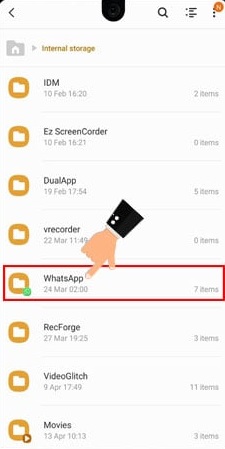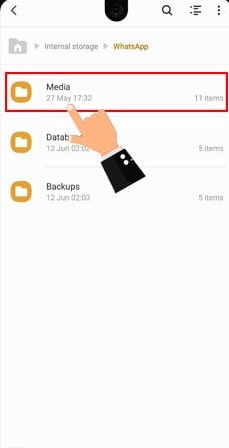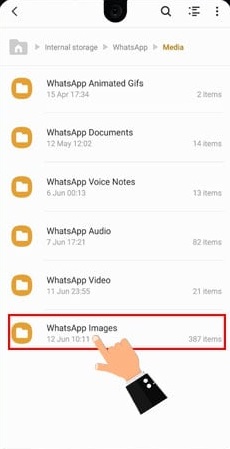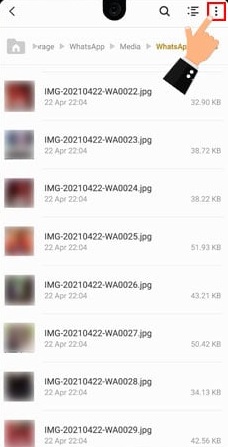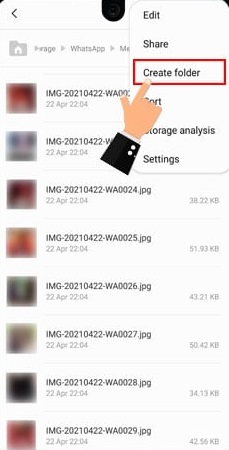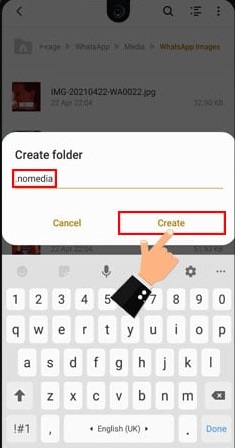آموزش عدم ذخیره تصاویر واتساپ به کمک پوشه nomedia.
الگوریتم نرم افزار واتساپ به صورت پیش فرض بدین گونه است که تصاویر و ویدیو هایی که دانلود می کنید را در گالری تلفن همراهتان ذخیره می کند. اما این موضوع موجب رنجش برخی کاربران شده استو توسعه دهندگان نرم افزار واتساپ که همواره در تلاش برای جلب رضایت کاربران خود بوده اند در نسخه های اخیری که برای این نرم افزار ارائه داده اند این مشکل را حل نمودند و باعث خوشحالی کاربران پیام رسان واتساپ شدند. در این مقاله قصد داریم تا یکی دیگر از روش هایی که با استفاده از آن می توانید از سیو شدن خودکار تصاویر و ویدیو های واتساپ جلوگیری کنید. به همین دلیل ما در این مطلب قصد داریم تا نحوه عدم ذخیره تصاویر واتساپ به کمک پوشه nomedia. را به شما آموزش دهیم پس در ادامه با ما همراه باشید.
نکته: شما می توانید آخرین نسخه برنامه واتساپ را برای اندروید از لینک Google play و برای سیستم عامل ios از لینک App store دانلود نمایید.
نکته: همچنین می توانید برای آشنایی با چگونگی ارسال فایل از تلگرام به واتساپ، مبحث آموزش ارسال فایل از تلگرام به واتساپ را مطالعه نمایید.
چگونگی عدم ذخیره تصاویر واتساپ به کمک پوشه nomedia.
از طریق ایجاد یک پوشه تحت عنوان nomedia. در تلفن همراه خود شما می توانید به راحتی از ذخیره خودکار رسانه های تصویری در حافظه دستگاه خود جلوگیری کنید. اگر شما هم از آن دسته کاربرانی هستید که تمایل به یادگیری نحوه انجام این کار دارید، به ترتیب و طبق مراحل زیر پیش بروید:
۱. ابتدا باید وارد برنامه فایل منیجر (File manager) که بر روی تلفن همراهتان به صورت پیش فرض نصب شده است شوید.
۲. در مرحله ی دوم باید از بین پوشه های موجود که برایتان نمایش داده می شود، به دنبال پوشه Whatsapp بگردید و آن را انتخاب کنید.
۳. در صفحه جدیدی که برای شما نمایان می شود، پوشه Media را انتخاب کنید.
۴. در این مرحله نیاز است تا بر روی نام پوشه Whatsapp Images کلیک کنید.
۵. همان طور که مشاهده می نمایید، در این پوشه تمامی تصاویر دانلود شده در واتساپ برای شما نمایان می شود.
۶. جهت ایجاد پوشه جدیدی با عنوان nomedia. ، بر روی آیکون به شکل سه نقطه در گوشه سمت راست بالای صفحه کلیک کنید.
۷. در پنجره جدید گزینه Create folder را انتخاب کنید.
۸. در نهایت نیز نام پوشه را به nomeida. تغییر داده و سپس گزینه Create را انتخاب نمایید.
نکته:به این نکته نیز توجه داشته باشید که جهت تغییر نام پوشه حتما نقطه اول آن را فراموش نکنید.
۹.بدین ترتیب همان طور که مشاهده نمودید، در آموزش بالا به شما اموختیم که چگونه می توانید از ذخیره تصاویر در گالری تلفن همراهتان جلوگیری نمایید. با ساتفاده از این روش، تمامی تصاویری که از واتساپ دانلود نموده اید، در این پوشه قرار گرفته و از ذخیره خودکار عکس واتساپ در گالری نیز جلوگیری می کند.